Microsoft es muy consciente de la experiencia del usuario de todos sus productos Windows. La empresa tiene la reputación de trabajar para satisfacer a los clientes. La advertencia de «poco espacio en disco» es un ejemplo.
Siempre que el disco duro de la PC de una persona está casi lleno, aparece un pequeño globo para alertar al usuario del problema. Esta es la advertencia de poco espacio en disco.
Todas las versiones de los productos de Windows tienen una duración fija, después de la cual se dan las advertencias y recordatorios. Tres versiones de la familia Windows (Windows 7, Windows 8 y Windows 10) tienen advertencias programadas cada diez minutos. La duración de la pantalla de notificación es de 10 segundos. Windows Vista tiene una configuración de advertencia por minuto.
Esta advertencia de poco espacio en disco tiene tres niveles. En el primer nivel, aparece la advertencia «Se está quedando sin espacio en disco». En el segundo nivel, la advertencia se convierte en «Se está quedando sin espacio en el disco» y el último nivel es «Se está agotando el espacio en el disco».
Pros y contras de deshabilitar las notificaciones del disco duro
Si bien las notificaciones pueden ser molestas, especialmente si aparecen mientras estás haciendo algo importante, están ahí por una razón. Evalúe si debe revisar y desactivar estas ventanas emergentes, o sería más prudente liberar algo de espacio en disco, especialmente en su unidad principal.
Ventajas
– Sin ventanas emergentes molestas
– Menos estrés en el disco duro
– Mejor utilidad de procesador
Los inconvenientes
– Quizás se esté quedando sin espacio HD
– Puede provocar accidentes
– Ralentizará su sistema operativo si está en la unidad principal
Además, es posible que desee adquirir espacio en disco adicional con un disco duro externo. Puede almacenar todos sus archivos que no sean de programa en esta unidad y liberar espacio en sus unidades internas.
Inicialmente, la advertencia parece ser muy útil, pero con el tiempo esta ventana emergente de advertencia puede volverse muy molesta. Es posible detener estas advertencias. Para deshacerse de las molestas ventanas emergentes de advertencia, solo necesita desactivar la advertencia. Esto se puede hacer cambiando la configuración del registro de Windows.
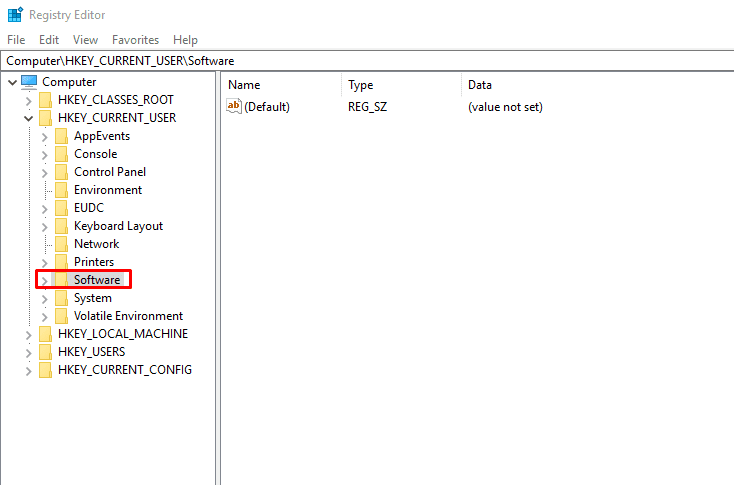
Si desea desactivar las comprobaciones de poco espacio en disco en Windows que aparecen repetidamente en su pantalla, también puede hacerlo fácil y rápidamente. Los siguientes pasos le ayudarán a hacer esto y le tomarán menos de cinco minutos:
- Comience abriendo el Editor del registro. Toque el menú Inicio. Escriba ejecutar. Después de escribir, presione la tecla Intro. Esto abre un cuadro de diálogo Ejecutar. Escriba «regedit» en el cuadro de diálogo y haga clic en «Aceptar». Esto abrirá un «Control de cuentas de usuario». Al hacer clic en «Aceptar», le dará acceso a la aplicación. Ahora se abrirá una nueva ventana titulada Editor del registro.
- Una vez que haya abierto con éxito el Editor del Registro, vaya a Opciones. En la opción Computadora, busque la carpeta titulada «HKEY_CURRENT_USER». Habrá un símbolo de expansión junto a esta carpeta. Haz click en eso. Esto le permitirá ver todas las carpetas que contiene.
- Este proceso de expansión de carpetas debe continuar hasta que llegue a la clave de registro de su ventana actual.
- Habrá una clave titulada Políticas bajo el título «Versión actual».
- Elija la opción Editar -> Nuevo -> Clave del menú disponible. Esto creará una nueva clave con el nombre predeterminado New Key # 1. Cambie el nombre a Explorer. Una vez hecho esto, presione Enter.
- Haga clic en Explorador, luego seleccione Editar -> Nuevo -> Valor DWORD (32 bits).
- Se creará DWORD y tendrá el nuevo valor # 1. Cambie el nombre a No hay verificación de espacio en disco insuficiente. Pulsa Enter.
- Haga clic con el botón derecho en el DWORD cuyo nombre se cambió y seleccione Editar. Esto abrirá un cuadro de diálogo con «Editar DWORD (32 bits)».
- En el campo Información del valor de la ventana emergente que se abrió, reemplace «0» por «1».
- Haga clic en «Aceptar» y salga del editor de registro.
Una vez que haya completado todos estos pasos, ya no recibirá advertencias de poco espacio en disco.
